Die Tempest 3D AudioTech der PlayStation 5 sorgt für ein immersives Spielerlebnis, bei dem der Sound scheinbar aus jeder Richtung kommt. So taucht ihr tief in die Welt eures Lieblings-Games ein und sichert euch dazu noch Vorteile im Spiel. Zu Beispiel, wenn ihr dank 3D-Audio in einem Shooter eure Gegner perfekt in der Umgebung orten könnt und euch so böse Überraschungen erspart.
Mit dem PULSE 3D-Wireless-Headset oder einem kompatiblen Kopfhörer aktiviert ihr 3D-Audio, indem ihr in den Einstellungen auf Ton – Audioausgabe – Kopfhörer geht und Aktivieren von 3D-Audio für Kopfhörer sowie ein für euch am besten geeignetes 3D-Audioprofil mit verschiedenen Höhenebenen auswählt.
3D-Audio für TV-Lautsprecher aktivieren
Aber auch ohne Kopfhörer oder Headset lässt sich der dreidimensionale Klang der PS5 erleben. Nutzt ihr meistens die Lautsprecher in eurem Fernseher, um den Sound abzuspielen, optimiert ihr ganz einfach die Audioausgabe in wenigen Minuten.
Ruft vom Home-Bildschirm die Einstellungen auf und navigiert zu dem Eintrag Ton. Ist der TV in der Audioausgabe als Ausgabegerät eingestellt, erscheint gleich darunter die Option Aktivieren von 3D-Audio für TV-Lautsprecher. Ihr werdet sofort einen Klangunterschied feststellen, aber nehmt euch unbedingt noch etwas Zeit und optimiert den Sound für eure Umgebung.

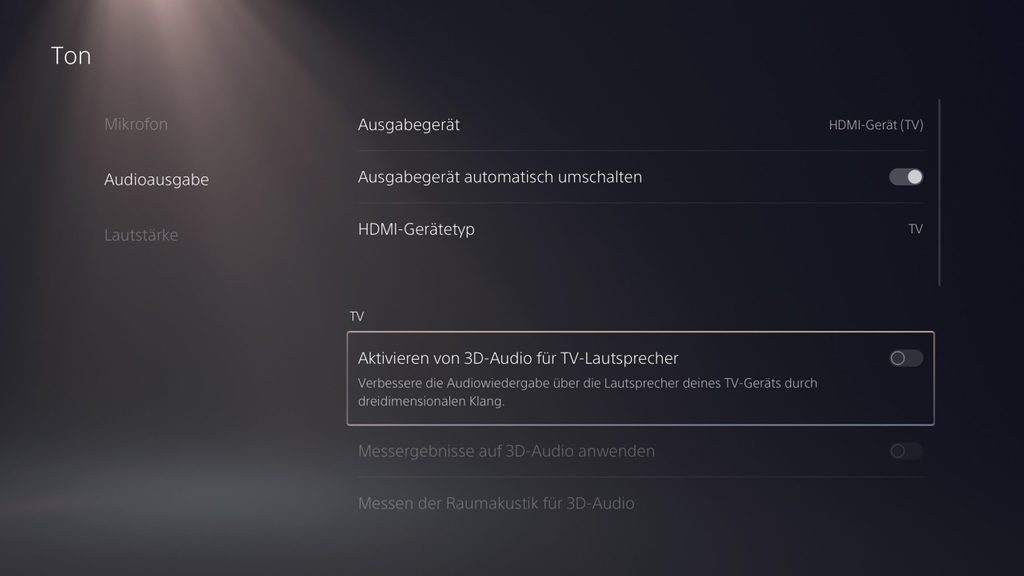
Raumakustik messen
Alles was ihr zum Ausmessen eurer individuellen Raumakustik braucht, ist das eingebaute Mikrofon eures DualSense-Wireless-Controllers. Achtet darauf, dass dieser nicht mit dem USB-Kabel an eurer PS5 angeschlossen ist und über die aktuelle Version der Gerätesoftware verfügt. Das überprüft ihr, indem ihr in den Einstellungen auf Zubehör – Controller geht und den Status unter Gerätesoftware des Wireless-Controllers überprüft.

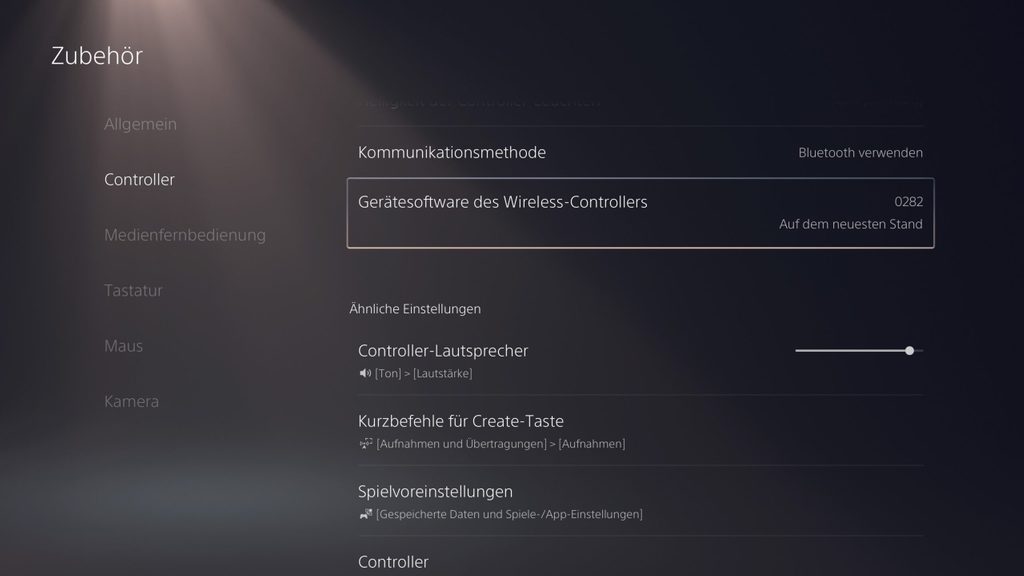
1. Ruft unter Einstellungen – Ton – Audioausgabe die Option Messen der Raumakustik für 3D-Audio auf.

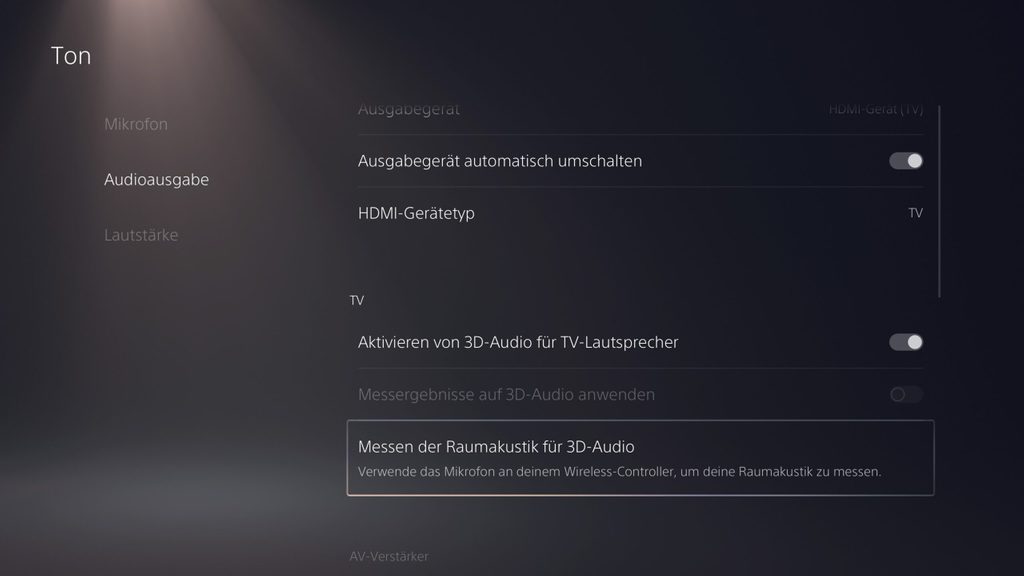
2. Stellt euren Fernseher auf die normale Spiellautstärke ein und sorgt ansonsten für absolute Ruhe um Raum. Setzt euch vor den TV, wie ihr es beim Spielen auch macht und haltet den DualSense-Wireless-Controller in Gesichtshöhe Richtung TV. Drückt auf Weiter, ihr hört einige klackernde Geräusche und nach wenigen Sekunden ist die Messung vorüber.

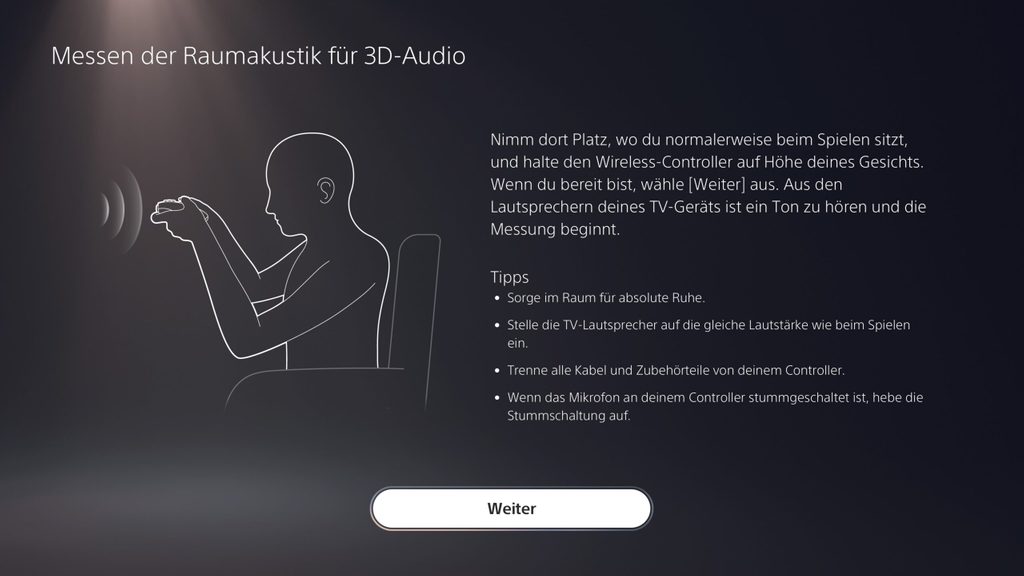
Tipp: Um mögliche Fehlermeldungen zu vermeiden, drückt während der Messung keine anderen Tasten und überprüft, ob das Mikrofon des DualSense-Wireless-Controllers aktiv und nicht stummgeschaltet ist.
3. Jetzt müsst ihr nur noch das Ergebnis der Raumakustikmessung auch anwenden und schon ist 3D-Audio für TV-Lautsprecher optimiert.

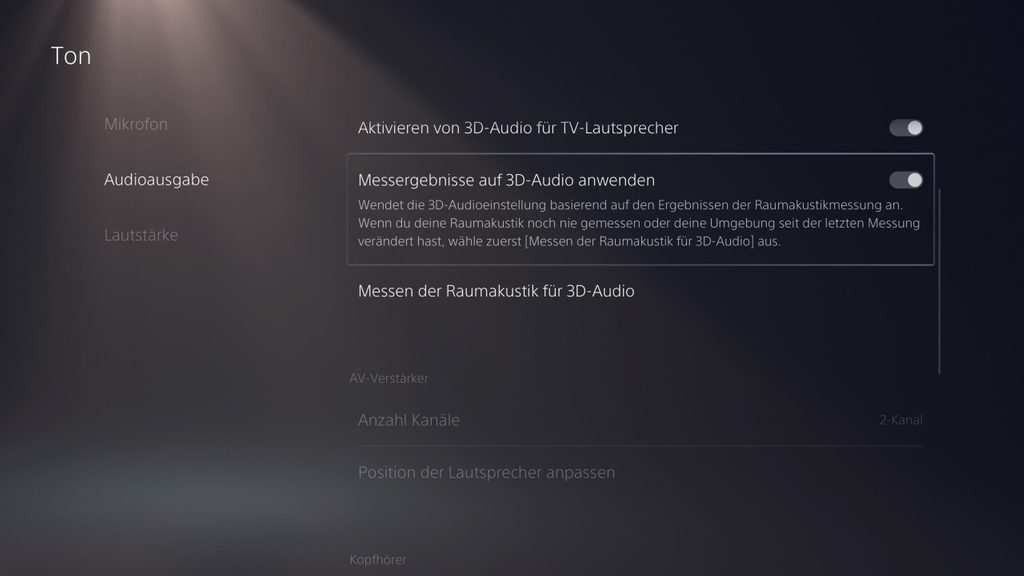
Tipp: Die Akustik wird stark von der Position des TV zu Wänden oder Möbeln beeinflusst, räumt ihr euer Zimmer um, dann nehmt auf jeden Fall eine neue Messung vor.
Mehr Tipps und Tricks für PS4 und PS5
Wenn ihr Interesse an weiteren Tipps, Tricks und Tutorials für eure PS4 und PS5 habt, dann schaut euch doch auch mal die folgenden Posts an:
Website: LINK

Schreibe einen Kommentar
Du musst angemeldet sein, um einen Kommentar abzugeben.